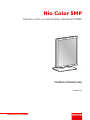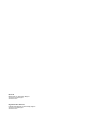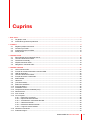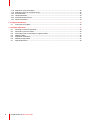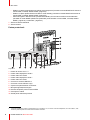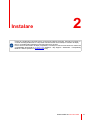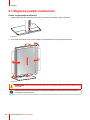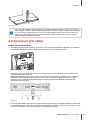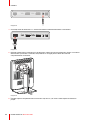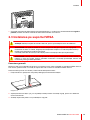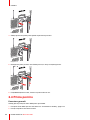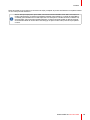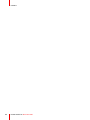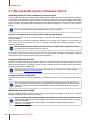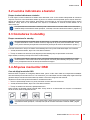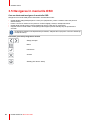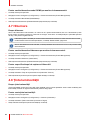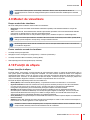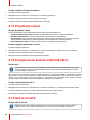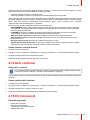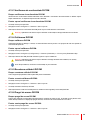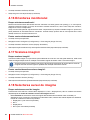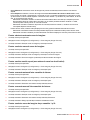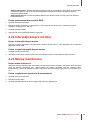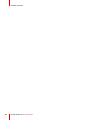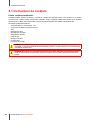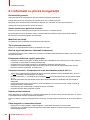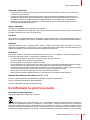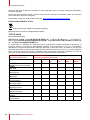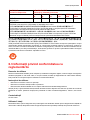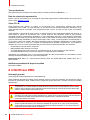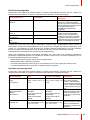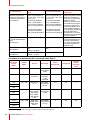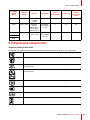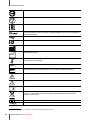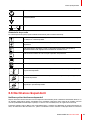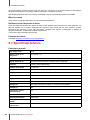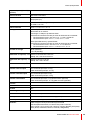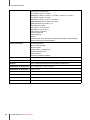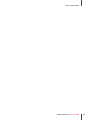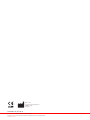ENABLING BRIGHT OUTCOMES
MDNC-6121
Ghidul utilizatorului
Monitor color cu luminozitate ridicată de 5.8MP
Nio Color 5MP

Registered office: Barco NV
President Kennedypark 35, 8500 Kortrijk, Belgium
www.barco.com/en/support
www.barco.com
Barco NV
Beneluxpark 21, 8500 Kortrijk, Belgium
www.barco.com/en/support
www.barco.com

1 Bun venit! ...............................................................................................................................................................................................................5
1.1 Ce găsiți în cutie ...................................................................................................................................................................................7
1.2 Prezentarea generală a produsului ...........................................................................................................................................7
2 Instalare...................................................................................................................................................................................................................9
2.1 Reglarea poziției monitorului......................................................................................................................................................10
2.2 Conexiuni prin cablu........................................................................................................................................................................ 11
2.3 Instalarea pe suportul VESA ......................................................................................................................................................13
2.4 Prima pornire.......................................................................................................................................................................................14
3 Utilizare zilnică.................................................................................................................................................................................................17
3.1 Recomandări pentru utilizarea zilnică ...................................................................................................................................18
3.2 Lumina indicatoare a tastelor.....................................................................................................................................................19
3.3 Comutarea în standby....................................................................................................................................................................19
3.4 Afișarea meniurilor OSD...............................................................................................................................................................19
3.5 Navigarea în meniurile OSD.......................................................................................................................................................20
4 Utilizare avansată...........................................................................................................................................................................................21
4.1 Limba meniului OSD .......................................................................................................................................................................22
4.2 Funcția de închidere automată a meniului OSD..............................................................................................................22
4.3 LED de alimentare............................................................................................................................................................................22
4.4 Lumina indicatoare a tastelor.....................................................................................................................................................23
4.5 Funcția de blocare a alimentării................................................................................................................................................23
4.6 Modul DPMS .......................................................................................................................................................................................23
4.7 Hibernare...............................................................................................................................................................................................24
4.8 Ținta luminozității..............................................................................................................................................................................24
4.9 Moduri de vizualizare......................................................................................................................................................................25
4.10 Funcții de afișare...............................................................................................................................................................................25
4.11 Presetările culorii...............................................................................................................................................................................26
4.12 Compensarea lumină ambiantă (ALC) .................................................................................................................................26
4.13 Săli de lectură .....................................................................................................................................................................................26
4.14 ALC continuă.......................................................................................................................................................................................27
4.15 CC încorporat......................................................................................................................................................................................27
4.15.1 Despre CC încorporat .................................................................................................................................................28
4.15.2 Raportul de stare DICOM..........................................................................................................................................28
4.15.3 Verificarea de conformitate DICOM.....................................................................................................................29
4.15.4 Calibrarea DICOM.........................................................................................................................................................29
4.15.5 Resetarea calibrării DICOM.....................................................................................................................................29
4.15.6 Pragul de eroare DICOM...........................................................................................................................................29
4.16 Orientarea monitorului ...................................................................................................................................................................30
4.17 Scalarea imaginii...............................................................................................................................................................................30
K5903146RO /05 Nio Color 5MP
3
Cuprins

K5903146RO /05 Nio Color 5MP4
4.18 Selectarea sursei de imagine.....................................................................................................................................................30
4.19 Moduri de conversie a tonurilor de gri...................................................................................................................................32
4.20 Formatul EDID....................................................................................................................................................................................32
4.21 Temporizări EDID..............................................................................................................................................................................32
4.22 Informații despre monitor..............................................................................................................................................................33
4.23 Starea monitorului ............................................................................................................................................................................33
5 Curățarea monitorului.................................................................................................................................................................................35
5.1 Instrucțiuni de curățare ..................................................................................................................................................................36
6 Informații importante...................................................................................................................................................................................37
6.1 Informații cu privire la siguranță................................................................................................................................................38
6.2 Informații cu privire la mediu.......................................................................................................................................................39
6.3 Informații privind conformitatea cu reglementările .........................................................................................................41
6.4 Notificare EMC ...................................................................................................................................................................................42
6.5 Explicarea simbolurilor...................................................................................................................................................................45
6.6 Declinarea răspunderii...................................................................................................................................................................47
6.7 Specificații tehnice ...........................................................................................................................................................................48

5
Introducere
Vă mulțumim că ați ales acest Nio Color 5MP!
Produsul Nio Color 5MP este un monitor cu luminozitate ridicată de 5.8 megapixeli, conceput cu funcții de
calibrare a culorii și corecție a uniformității, oferind calitate excelentă a imaginii și diagnosticări fiabile în
imagistica medicală, printre care mamografii și tomosinteza sânului. Datorită funcțiilor SteadyColor™ și
tonurile de gri calibrate DICOM (500 cd/m2 timp de cel puțin cinci ani), veți putea observa chiar și cele mai
mici detalii, chiar și după mulți ani de utilizare.
Soluția color versatilă de înaltă rezoluție de pe piață
Produsul Nio Color 5MP oferă o calitate excelentă a imaginilor color și în tonuri de gri utilizate în radiologia
generală, precum și mamografii 2D și 3D. Luminozitatea ridicată și raportul ridicat de contrast vă permit să
depistați chiar cele mai subtile detalii și să realizați diagnosticări exacte. Formatul unic de 5.8 megapixeli oferit
de cele 2100 coloane și 2800 de rânduri afișează mai mulți pixeli pe imaginile medicale comparativ cu
monitoarele de 5MP disponibile anterior, care aveau numai 2560 de rânduri.
Datorită funcțiilor inteligente integrate, puteți prelua cu ușurință controlul și îmbunătăți productivitatea. Funcția
SpotView™, de exemplu, vă permite să focalizați pe o zonă de interes, pentru a descoperi și mai multe detalii.
Cu ajutorul funcției DimView™, orice monitor auxiliar poate fi diminuat automat.
Produsul Nio Color 5MP este, de asemenea, o soluție excelentă pentru radiologii care doresc să își încline
monitorul: vă permite să alegeți unghiul de vizualizare dorit și oferă o configurație de afișare extrem de
ergonomică. De asemenea, puteți să comutați rapid între modurile de vizualizare Bază transparentă sau Bază
albastră. Indiferent dacă doriți să adaptați tipul de imagine sau să modificați diferitele preferințe de lectură,
dumneavoastră veți alege culoarea dorită.
Calitate stabilă a imaginii, investiție durabilă
Cu ajutorul senzorului frontal integrat al lui Barco, monitorul Nio Color 5MP funcționează perfect cu soluția
online MediCal QAWeb de la Barco, pentru asigurarea calității și calibrarea automată. QAWeb garantează
imagini DICOM stabile pe tot parcursul duratei de viață a monitorului.
Datorită retroiluminării LED de înaltă performanță, monitorul Nio Color 5MP are un impact pozitiv atât asupra
costurilor de întreținere, cât și asupra costurilor operaționale.
Uitați de griji
Barco este singura companie care oferă soluții complete de sistem, de la monitoare și controlere, până la
instrumente de flux de lucru și calibrare prin intermediul QAWeb. Toate componentele sunt acoperite de
garanția noastră completă de 5 ani.
În momentul lansării produsului, Barco efectuează numeroase teste, pentru a determina compatibilitatea
monitoarelor cu principalele aplicații PACS.
K5903146RO /05 Nio Color 5MP
Bun venit! 1

K5903146RO /05 Nio Color 5MP 7
1.1 Ce găsiți în cutie
Prezentare generală
• Monitorul MDNC-6121
• Ghidul utilizatorului
• Disc de sistem
• Disc cu documentație
• Cablu DisplayPort
• Cablu(ri) de alimentare
• Sursă de alimentare externă
• Cablu USB
Dacă ați comandat un controler de afișaj Barco, acesta se află în cutie împreună cu accesoriile sale. Un ghid
al utilizatorului dedicat este disponibil pe discul cu documentație.
Păstrați ambalajul original. Acesta a fost creat pentru acest monitor și este ideal pentru asigurarea
protecției pe durata transportului și depozitării.
1.2 Prezentarea generală a produsului
Partea frontală
21 3 4
5 6
7
8
Imagine 1-1
1. Conector în aval USB-A 2.0
2. Tasta stânga
3. Tasta dreapta
4. Tasta meniu
5. Tasta standby
6. LED de stare a alimentării
• Oprit: Monitorul nu este pornit sau monitorul este operațional, însă funcția LED de alimentare este
dezactivată în OSD (consultați “LED de alimentare”, pagina 22)
• Permanent alb: Monitorul este operațional
Bun venit!

K5903146RO /05 Nio Color 5MP8
• Galben cu clipire lentă: Monitorul se află în modul suspensie (necesită ca modul DPMS să fie activat în
meniul OSD, consultați “Modul DPMS”, pagina 23)
• Galben cu clipire rapidă: Monitorul se află în modul standby (necesită ca modul DPMS să fie activat în
meniul OSD, consultați “Modul DPMS”, pagina 23)
• Permanent galben: Monitorul este oprit din tasta standby sau monitorul se află în modul hibernare
(necesită ca modul DPMS și Hibernare (Hibernate) să fie activate în meniul OSD, consultați “Modul
DPMS”, pagina 23 și “Hibernare”, pagina 24)
7. Senzor de lumină ambiantă
8. Senzor anterior
Partea posterioară
9
8
10
11
12
1 2 3 5 64 7
CHANNEL 2 CHANNEL 1
Imagine 1-2
1. Putere de intrare +24 V c.c.
2. Intrare video DisplayPort canal 2
3. Intrare video DVI canal 2
4. Intrare video DisplayPort canal 1
5. Intrare video DVI canal 1
6. Conector în amonte USB-B 2.0
1
7. Conectori în aval USB-A 2.0 (2x)
8. Capacul compartimentului conectorilor
9. Blocaj de siguranță Kensington
10.Placă de acoperire pentru montare VESA
11. Canal pentru cabluri
12.Clamă pentru blocarea piciorului
Bun venit!
1: Conectați întotdeauna monitorul (monitoarele) la un hub USB 3.0, iar, în cazul în care este indisponibil, la un hub USB 2.0, însă
acesta nu poate suporta mai mult de două monitoare conectate.

9
Înainte de a instala Nio Color 5MP și de a conecta toate cablurile necesare, asigurați-vă că aveți un
controler de afișaj instalat fizic în computerul dumneavoastră. Dacă utilizați un controler de afișaj
Barco, consultați ghidul utilizatorului furnizat împreună cu acesta.
Pentru a listă a controlerelor de afișaj compatibile, consultați cea mai recentă versiune a matricei de
compatibilitate disponibilă la my.barco.com (MyBarco > My Support > Healthcare > Compatibility
Matrices > Barco Systems Compatibility Matrices).
K5903146RO /05 Nio Color 5MP
Instalare 2

K5903146RO /05 Nio Color 5MP10
2.1 Reglarea poziției monitorului
Pentru a regla poziția monitorului
1. Trageți clama roșie de blocare a piciorului din orificiul situat în partea din spate a piciorului.
Imagine 2-1
2. Acum puteți să înclinați, rotiți, pivotați, înălțați și coborâți monitorul în siguranță, după dorință.
Imagine 2-2
AVERTIZARE: Pentru a putea fi pivotat în mod corect, monitorul trebuie să se afle în poziția sa cea
mai înaltă.
Păstrați clama de blocare a piciorului în orificiul pentru păstrare, pentru cazul în care va trebui să
transportați monitorul ulterior.
Instalare

K5903146RO /05 Nio Color 5MP 11
Imagine 2-3
Dacă, după ce instalați monitorul sistemului, schimbați orientarea acestuia în timp ce pe ecran se
află o imagine, rezultatul depinde de placa grafică și de rezoluția imaginii. În unele cazuri, imaginea
se va roti automat, însă în alte cazuri nu se va roti (de exemplu, atunci când în urma rotației s-ar
pierde pixeli). Dacă este necesar, schimbați rezoluția imaginii din panoul de control și reporniți
sistemul după ce schimbați orientarea.
2.2 Conexiuni prin cablu
Pentru a conecta cablurile
1. Deschideți capacul compartimentului conectorilor. Efectuați această operațiune apăsând ușor cele două
proeminențe din partea superioară a capacului, după care îl puteți detașa de monitor.
Imagine 2-4
2. Conectați una sau mai multe surse video de la stația (stațiile) dumneavoastră de lucru la intrările video
corespunzătoare ale monitorului.
Notă: Modelul MDNC-6121 poate avea mai multe intrări video conectate în același timp, iar comutarea
între aceste intrări poate fi efectuată ușor din meniul OSD. Consultați “Selectarea sursei de imagine”,
pagina 30 pentru informații suplimentare despre modul de configurare a diferitelor intrări video ale
monitorului dumneavoastră.
CHANNEL 2 CHANNEL 1
Imagine 2-5
3. Conectați gazda USB a stației de lucru la conectorul de cuplare în amonte USB al monitorului, dacă doriți
să utilizați QAWeb sau oricare dintre conectorii de cuplare în aval USB ai monitorului (de exemplu, pentru
conectare unei tastaturi, mouse, suport tactil sau alt dispozitiv periferic).
Instalare

K5903146RO /05 Nio Color 5MP12
CHANNEL 2 CHANNEL 1
Imagine 2-6
4. Conectați sursa de alimentare c.c. externă furnizată la intrarea de alimentare a monitorului.
CHANNEL 2 CHANNEL 1
Imagine 2-7
5. Efectuați rutarea tuturor cablurilor prin canalul pentru cabluri din suportul monitorului. Pentru o mai bună
detensionare și ecranare a cablurilor, fixați cablurile cu chingile pentru cabluri din interiorul
compartimentului conectorilor.
Imagine 2-8
6. Închideți capacul compartimentului conectorilor. Veți auzi un „clic” atunci când capacul se fixează în
poziție.
Instalare

K5903146RO /05 Nio Color 5MP 13
Imagine 2-9
7. Conectați conectorul de alimentare al sursei de alimentare c.c. externe la o priză de alimentare legată la
pământ, folosind unul dintre cablurile de alimentare furnizate cu monitorul.
2.3 Instalarea pe suportul VESA
ATENȚIE: Utilizați un aparat de montare adecvat, pentru a preîntâmpina riscul de vătămare.
AVERTIZARE: Nu mutați niciodată un monitor atașat la un braț prin tragerea sau împingerea
monitorului ca atare. În schimb, asigurați-vă că brațul este echipat cu un mâner aprobat VESA și
folosiți-l pe acesta pentru mutarea monitorului.
Consultați manualul de instrucțiuni al brațului pentru informații și instrucțiuni suplimentare.
AVERTIZARE: Utilizați un braț care este aprobat de VESA (conform standardului VESA 100 mm).
Utilizați un braț care poate susține greutatea monitorului. Consultați specificațiile tehnice ale
monitorului pentru greutatea aplicabilă.
Prezentare generală
Monitorul, fixat în mod standard pe piciorul cu înclinare și rotire, este compatibil cu standardul VESA 100 mm.
Prin urmare, poate fi folosit cu un braț de suport care este conform cu standardul VESA 100 mm.
Pentru aceasta, piciorul cu înclinare și rotire trebuie detașat de monitor.
1. Fixați monitorul în poziția cea mai joasă și strângeți mecanismul de înălțare.
Imagine 2-10
2. Așezați monitorul cu fața în jos, pe o suprafață curată și moale. Procedați cu grijă, pentru a nu deteriora
ecranul monitorului.
3. Scoateți capacul din plastic cu o șurubelniță cu cap plat.
Instalare

K5903146RO /05 Nio Color 5MP14
Imagine 2-11
4. Glisați capacul din plastic peste partea superioară a piciorului.
Imagine 2-12
5. Detașați cele patru șuruburi care fixează piciorul, în timp ce susțineți piciorul.
Imagine 2-13
6. Fixați bine brațul de monitor, folosind 4 șuruburi M4 x 8 mm.
2.4 Prima pornire
Prezentare generală
Sunteți gata să porniți Nio Color 5MP pentru prima dată.
1. Porniți Nio Color 5MP așa cum este descris în “Comutarea în standby”, pagina 19.
2. Porniți computerul conectat la monitor.
Instalare

K5903146RO /05 Nio Color 5MP 15
Dacă ați instalat corect monitorul și controlerul de afișaj, mesajele de pornire ale Windows vor apărea imediat
ce se încheie pornirea sistemului.
Atunci când pornește pentru prima dată, monitorul dumneavoastră Nio Color 5MP va funcționa în
modul video de bază, cu rata de împrospătare implicită. Dacă utilizați un controler de afișaj Barco,
consultați ghidul utilizatorului furnizat împreună cu acesta pentru a instala driverele, software-ul și
documentația. Când încheiați această operațiune, monitorul dumneavoastră va detecta automat
semnalul/semnalele de intrare video conectat(e) și va aplica modul video și rata de împrospătare
corecte.
Instalare

K5903146RO /05 Nio Color 5MP18
3.1 Recomandări pentru utilizarea zilnică
Optimizați durata de viață a monitorului dumneavoastră
Activarea opțiunii Display Power Management System (DPMS, Sistem de gestionare a alimentării monitorului)
a monitorului dumneavoastră va optimiza durata de viață a acestuia prin oprirea automată a retroiluminării
ecranului atunci când acesta nu este utilizat pe o perioadă de timp specificată. Opțiunea DPMS este activată
în mod implicit pe monitor, însă trebuie activată și pe stația dumneavoastră de lucru. Pentru a efectua această
acțiune, accesați „Proprietăți opțiuni alimentare (Power Options Properties)” în „Panou de control (Control
Panel)”.
Barco recomandă setarea activării DPMS după 20 minute de neutilizare.
Folosiți un economizor de ecran pentru a evita retenția imaginii
Utilizarea prelungită a unui LCD cu același conținut în aceeași zonă a ecranului poate determina o formă de
retenție a imaginii.
Puteți să evitați sau să reduceți semnificativ apariția acestui fenomen prin utilizarea unui economizor de
ecran. Puteți activa un economizor de ecran în fereastra „Proprietăți afișaj (Display properties)” a stației
dumneavoastră de lucru.
Barco recomandă setarea activării economizorului de ecran după 5 minute de neutilizare. Un bun
economizor de ecran afișează conținut în mișcare.
Dacă lucrați cu aceeași imagine sau cu o aplicație care conține elemente de imagine statice timp de mai multe
ore încontinuu (prin urmare, economizorul de ecran nu este activat), schimbați cu regularitate conținutul
imaginii, pentru a evita retenția imaginii pentru elementele statice.
Înțelegem tehnologia pixelilor
Ecranele LCD folosesc tehnologia pe bază de pixeli. Ca toleranță normală în fabricarea ecranului LCD, este
posibil ca un număr limitat din acești pixeli să rămână fie întunecați, fie luminoși în permanență, fără a afecta
performanța de diagnostic a produsului. Pentru a asigura calitatea optimă a produsului, Barco aplică criterii
stricte de selecție pentru ecranele LCD.
Pentru a afla mai multe despre tehnologia LCD și pixelii morți, consultați documentele dedicate
disponibile la www.barco.com/healthcare.
Creștem confortul utilizatorului
Fiecare sistem de afișaj cu ecrane multiple Barco corespunde culorilor cu cele mai înalte specificații de pe
piață.
Barco recomandă ca monitoarele care sunt utilizate împreună să aibă culorile calibrate similar. În
plus, este important ca atunci când aveți o configurație cu mai multe monitoare, să utilizați aceeași
rată de împrospătare, pentru a păstra similaritatea culorilor pe toată durata de viață economică a
sistemului.
Maximizăm asigurarea calității
Sistemul „MediCal QAWeb” oferă un serviciu online pentru Asigurarea Calității de nivel înalt, cu maximă
fiabilitate de diagnostic și perioadă de funcționare.
Barco recomandă instalarea MediCal QAWeb Agent și aplicarea cel puțin a politicii QAWeb. Acestă
politică include calibrarea la intervale regulate. Conectarea la serverul MediCal QAWeb oferă chiar
mai multe posibilități.
Aflați mai multe informații și înscrieți-vă pentru nivelul MediCal QAWeb Essential, gratuit, la
www.barco.com/QAWeb.
Utilizare zilnică

K5903146RO /05 Nio Color 5MP 19
3.2 Lumina indicatoare a tastelor
Despre lumina indicatoare a tastelor
În mod implicit, lumina indicatoare a tastelor este diminuată, ceea ce face tastele indisponibile la momentul
respectiv. Pentru a activa iluminarea tastelor și pentru ca acestea să fie disponibile pentru acțiuni ulterioare,
atingeți una dintre taste. Drept rezultat, toate tastele sunt iluminate și sunt acum disponibile pentru acțiuni
ulterioare. Totuși, dacă nu se efectuează nicio acțiune în următoarele 5 secunde, lumina tastelor se va
diminua din nou.
Funcția de diminuare automată a tastelor poate fi dezactivată în meniurile OSD. Pentru instrucțiuni
detaliate despre efectuarea acestei operațiuni, consultați “Lumina indicatoare a tastelor”, pagina 23.
3.3 Comutarea în standby
Despre comutarea în standby
Sursa de alimentare conectată oferă, de asemenea, un comutator care poate fi utilizat pentru a opri
complet alimentarea. Pentru a utiliza monitorul, asigurați-vă că porniți sursa de alimentare. Acest
lucru poate fi efectuat prin apăsarea comutatorului pornit/oprit al sursei de alimentare în poziția „│”.
Pornirea monitorului în timp ce se află în modul standby sau invers poate fi efectuată după cum urmează:
1. Activați iluminarea tastelor, după cum a fost descris anterior.
2. În timp ce tastele sunt iluminate, țineți degetul pe tasta standby timp de aproximativ 2 secunde.
Drept rezultat, monitorul pornește sau intră în modul standby.
În cazul revenirii după o pană de curent, monitorul dumneavoastră va porni întotdeauna în modul
de alimentare în care se afla înainte de întreruperea curentului (adică standby sau pornit). Acest
lucru protejează monitorul de retenția accidentală a imaginii.
3.4 Afișarea meniurilor OSD
Cum să afișați meniurile OSD
Meniurile OSD vă permit să configurați diferite setări, pentru ca Nio Color 5MP să corespundă necesităților
dumneavoastră privind mediul de lucru. De asemenea, prin intermediul meniului OSD puteți regăsi informații
generale despre monitorul dumneavoastră și setările curente de configurare ale acestuia.
Afișarea meniurilor OSD poate fi efectuată în următoarele moduri:
1. Dacă nu ați făcut deja acest lucru, porniți monitorul conform descrierii anterioare.
2. Activați iluminarea tastelor, după cum a fost descris anterior.
3. În timp ce tastele sunt iluminate, apăsați tasta meniu.
Drept rezultat, se afișează meniul principal OSD. Totuși, dacă nu se efectuează nicio acțiune în următoarele
90 de secunde, OSD va dispărea din nou.
Funcția de ieșire automată din meniul OSD poate fi dezactivată. Pentru instrucțiuni detaliate despre
efectuarea acestei operațiuni, consultați “Funcția de închidere automată a meniului OSD”, pagina
22.
Utilizare zilnică

K5903146RO /05 Nio Color 5MP20
3.5 Navigarea în meniurile OSD
Cum se efectuează navigarea în meniurile OSD
Navigarea în meniurile OSD poate fi efectuată în următoarele moduri:
• Utilizați tastele stânga/dreapta pentru a trece prin (sub)meniuri, pentru a schimba valori sau pentru a
efectua selecții.
• Pentru a accesa un submeniu sau pentru a confirma reglaje și selecții, utilizați tasta meniu.
• Utilizați tasta standby pentru a anula reglajele sau pentru a ieși dintr-un (sub)meniu.
• Ieșiți din toate meniurile OSD în același timp ținând degetul pe tasta standby timp de aproximativ 2
secunde.
Pictogramele tastelor sunt afișate deasupra tastelor, adaptate la funcția pentru care sunt utilizate (în
funcție de meniu).
Prezentare generală a pictogramelor tastelor
Stânga, dreapta
Meniu
Introducere
Anulare
Standby (IEC 60417–5009)
Utilizare zilnică
Pagina se încarcă...
Pagina se încarcă...
Pagina se încarcă...
Pagina se încarcă...
Pagina se încarcă...
Pagina se încarcă...
Pagina se încarcă...
Pagina se încarcă...
Pagina se încarcă...
Pagina se încarcă...
Pagina se încarcă...
Pagina se încarcă...
Pagina se încarcă...
Pagina se încarcă...
Pagina se încarcă...
Pagina se încarcă...
Pagina se încarcă...
Pagina se încarcă...
Pagina se încarcă...
Pagina se încarcă...
Pagina se încarcă...
Pagina se încarcă...
Pagina se încarcă...
Pagina se încarcă...
Pagina se încarcă...
Pagina se încarcă...
Pagina se încarcă...
Pagina se încarcă...
Pagina se încarcă...
Pagina se încarcă...
Pagina se încarcă...
Pagina se încarcă...
-
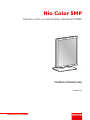 1
1
-
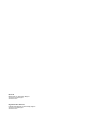 2
2
-
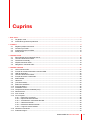 3
3
-
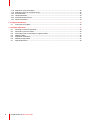 4
4
-
 5
5
-
 6
6
-
 7
7
-
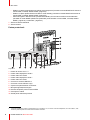 8
8
-
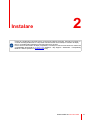 9
9
-
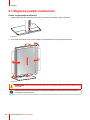 10
10
-
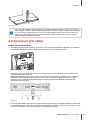 11
11
-
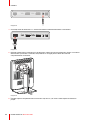 12
12
-
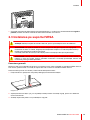 13
13
-
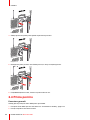 14
14
-
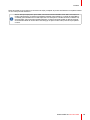 15
15
-
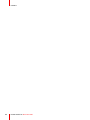 16
16
-
 17
17
-
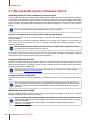 18
18
-
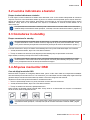 19
19
-
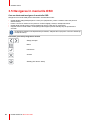 20
20
-
 21
21
-
 22
22
-
 23
23
-
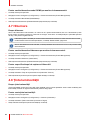 24
24
-
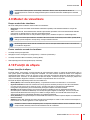 25
25
-
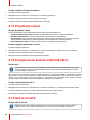 26
26
-
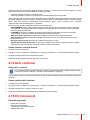 27
27
-
 28
28
-
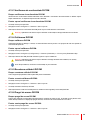 29
29
-
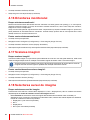 30
30
-
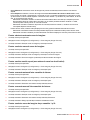 31
31
-
 32
32
-
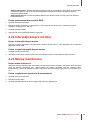 33
33
-
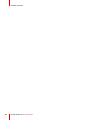 34
34
-
 35
35
-
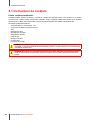 36
36
-
 37
37
-
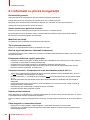 38
38
-
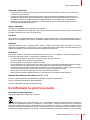 39
39
-
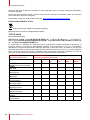 40
40
-
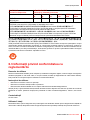 41
41
-
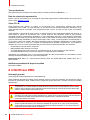 42
42
-
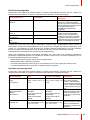 43
43
-
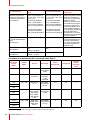 44
44
-
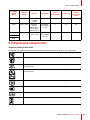 45
45
-
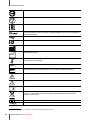 46
46
-
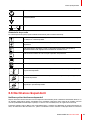 47
47
-
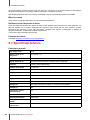 48
48
-
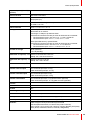 49
49
-
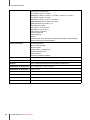 50
50
-
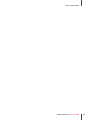 51
51
-
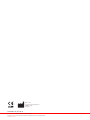 52
52
Barco Nio Color 5MP MDNC-6121 Manualul utilizatorului
- Tip
- Manualul utilizatorului
- Acest manual este potrivit și pentru
Lucrări înrudite
-
Barco Nio 5MP LED MDNG-5221 Manualul utilizatorului
-
Barco Nio 5MP LED (MDNG-5221) Manualul utilizatorului
-
Barco Coronis 5MP LED (MDCG-5221) Manualul utilizatorului
-
Barco Nio Color 3MP Dental Manualul utilizatorului
-
Barco Nio Color 2MP LED (MDNC-2221) Manualul utilizatorului
-
Barco Nio Color 3MP (MDNC-3421) Manualul utilizatorului
-
Barco Nio Color 2MP (MDNC-2123 Option DE) Dental Manualul utilizatorului
-
Barco Coronis Uniti (MDMC-12133) Manualul utilizatorului
-
Barco Coronis Fusion 6MP MDCC-6430 Manualul utilizatorului
-
Barco Coronis 3MP LED MDCG-3221 Manualul utilizatorului